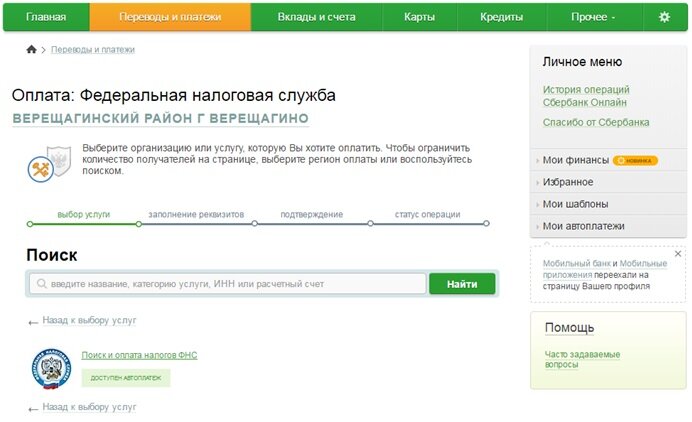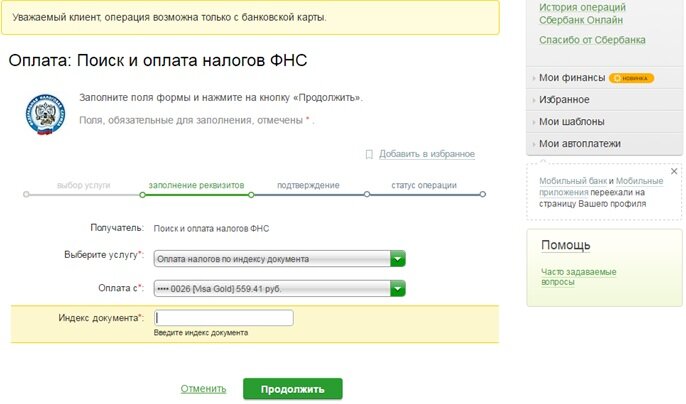Оплата транспортного налога через терминал Сбербанка

Есть масса причин, из-за которых обычные люди не могут оплатить вовремя налоги. У кого-то это банальная нехватка средств, кто-то не желает платить алименты и т. п. – у всех свои причины.
Но все же большинство из таких людей невольно становятся неплательщиками благодаря элементарной перегруженности, рассеянности или отсутствию свободного времени. Ведь даже в наш информационный век для оплаты квитанции необязательно собираться, идти в банк или на почту, выстаивать очередь.
Мы подскажем, например, как оплатить транспортный налог, используя банковский терминал «Сбербанка». Первое, с чего следует начать при работе с терминалом «Сбербанка» – это определиться со способом оплаты (наличные или карта).
Будьте аккуратны при вводе; при отсутствии боковых рамок для сокрытия ввода прикрывайте клавиатуру при вводе PIN-кода рукой.
В появившемся на экране меню терминала «Сбербанк» выберите пункт «Платежи в нашем регионе» (пункт расположен справа внизу).
Выберите пункт «Поиск получателя платежей».
Для справки: в меню банковской карты терминала «Сбербанка» вы можете выбрать иную требуемую операцию; вдобавок рекомендуем вам создать «Личный кабинет» и заполнить его реквизитами регулярных платежей — впоследствии транспортный налог или иные услуги вам будет осуществлять проще и быстрее.
Терминал «Сбербанка» поддерживает несколько способов поиска. Самый простой – по штрих-коду. Для этого следует нажать пункт «Поиск по штрих-коду» (расположен слева), после чего в открывшемся окне необходимо ввести номер штрих-кода для поиска получателя платежа.
Так как квитанции бывают и без штрих-кода, есть другой способ – поиск по названию получателя платежа (в меню справа). В этом случае необходимо листать весть список получателей, пока вы не найдете требуемого – это тоже не очень хорошо. Третий способ определяет получателя платежа однозначно благодаря уникальному номеру (ИНН), его мы и советуем выбирать. Для этого нажимаем на кнопку «Поиск по ИНН» самый первый пункт в меню.
В окне ввода наберите на клавиатуре номер ИНН (он обязательно будет в квитанции), далее нажмите на кнопку «Продолжить» (справа внизу).
При правильном вводе ИНН терминалом «Сбербанк» в таблице будут показаны искомые получатели и варианты платежей. Так как нас интересует транспортный налог, выбираем пункт «MИ ФНС №21 ПО СПб. ПО КВИТ. САЙТА ИФНС». После этого поднесите к устройству штрих-код, напечатанный на квитанции ИФНС (при наличии нескольких штрих-кодов на квитанции следует выбрать крайний левый). После этого устройство считает штрих-код.
После этой операции «Сбербанк» отобразит суммарные и итоговые данные по платежу. Следует проверить сумму и реквизиты получателя – если все совпадает, коснитесь кнопки «Продолжить» (внизу справа).
Необходимая сумма будет списана с карты автоматически. В случае же наличной оплаты устройство предложит вставить деньги в приемник – следует помнить, что купюры следует вносить по одной.
Если внесенная сумма превышает требуемую для оплаты, устройство отобразит сообщение «Превышена максимальная сумма», после чего разницу будет предложено занести на баланс сотового или стационарного телефона (для этого следует нажать на кнопку «Оформить сдачу»).
Резюмируя: Использование терминалов для платежей сохранит ваши деньги: комиссии при таком способе оплаты могут быть в разы меньше, нежели у операциониста в банке или на почте, а зачастую и вовсе отсутствуют.
Кроме того, вы существенно экономите и свое время – можете забыть об очередях, медленном обслуживании, к тому же платежные терминалы «Сбербанка» распространены повсеместно.
Общие сведения об извещении
Согласно законодательству РФ, каждый владелец автомобиля обязан уплатить ежегодный налог на транспорт. Уплата налога производится на основании извещения налоговой инспекции, которое высылается по почте.
Извещение обязательно должно содержать:
- данные налогоплательщика (ФИО и т. д.);
- срок платежа;
- сумма налога, который был начислен;
- КБК (код бюджетной классификации), по которому должен осуществляться платеж;
- Общие сведения о предоставлении сведений о транспортном средстве.
Информацию о владении транспортным средством (объекте налогообложения) налоговая служба получает от региональных органов ГИБДД. При отсутствии у налоговой таких данных автовладелец должен обратиться в ГИБДД самостоятельно, где потребуется составить заявление в произвольной форме, указав в нем данные владельца транспортного средства и автомобиля.
К такому заявлению требуется предоставить копии документов (договор купли-продажи ТС, ПТС, свидетельство о регистрации автомобиля).
Заявление должно быть оформлено от имени владельца ТС, также обязательно должны быть указаны данные паспорта. Многие налоговый имеют в качестве услуги запись онлайн (см. подробнее на сайте региональной ИФНС). Если отсутствует возможность личного посещения налоговой, документы можно выслать в ИФНС заказным письмом.
Данные конкретно по автомобилям находятся в разделе «Объекты налогообложения».
Оплата онлайн
Погашение долгов по налогам ИФНС предоставляет и в онлайн-режиме с сайта «Сбербанка». Банк выступил одним из первых партнеров для ИФНС, которые поддерживают услугу онлайн-платежей (с 2011-го года). Для осуществления платежей необходимо зайти в «Личный кабинет» на сайте банка (этот сервис имеет высокую степень защиты) и далее: найти вкладку «Платежи».
Выбрать окно с указанием налоговой.
Указать номер указанного в извещении документа.
Сверить данные платеж на экране с данными в бумажной квитанции.
Выполнить платеж (осуществляется с использованием одноразового пароля).
Получить подтверждение платежа.
Далее, можно вывести на печать чек, чтобы, при необходимости, в дальнейшем подтвердить оплату налога.